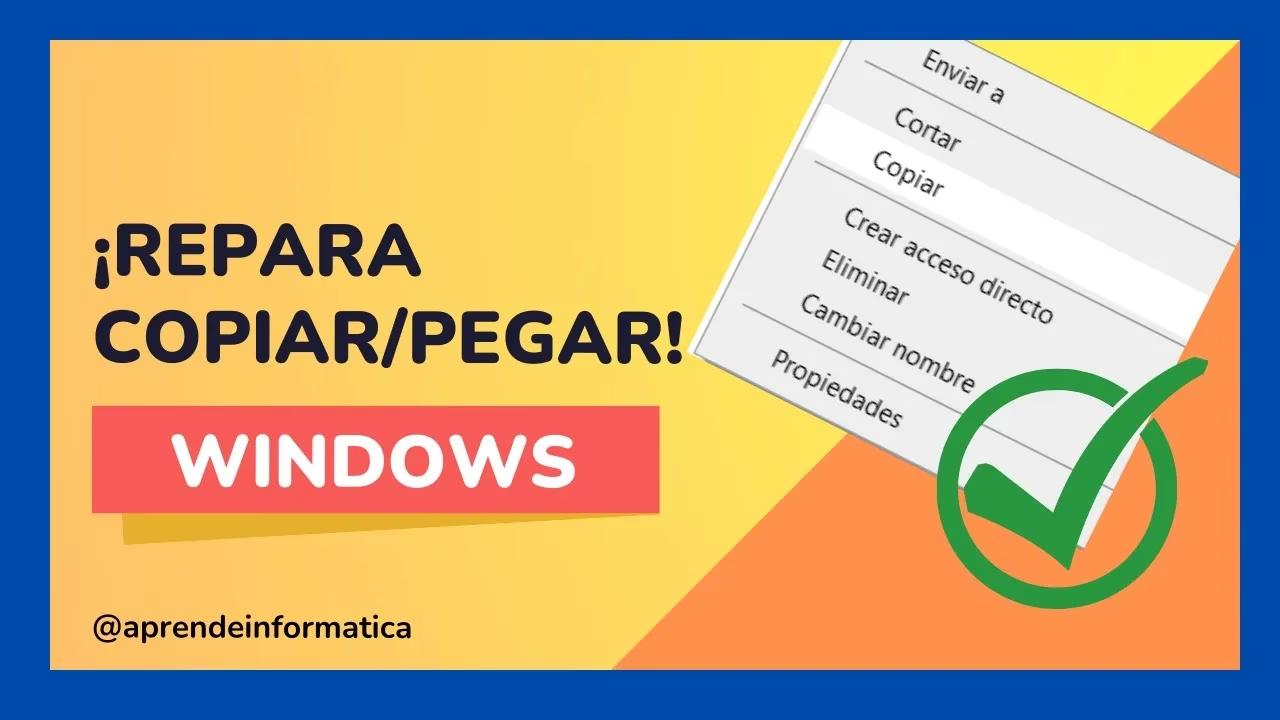¿Tienes problemas con la función de copiar y pegar en tu PC con Windows 10 o 11?. Este tutorial te ayudará a solucionarlo paso a paso. Sigue las instrucciones detalladas para reparar este problema de forma rápida y sencilla.
¿Te ha sido útil este tutorial?. Dale «me gusta» al video y suscríbete a nuestro canal para recibir más consejos prácticos y tutoriales de informática directamente en tu feed.
¡Recuerda!. Si te ayudó, no olvides darle «me gusta» y suscribirte para recibir más contenido útil como este.
Pasos para reparar la función de copiar y pegar en Windows 10/11
- Abrir el Símbolo del sistema como administrador
- Ve a la barra de búsqueda de Windows y escribe
cmd. - Haz clic derecho sobre «Símbolo del sistema» y selecciona Ejecutar como administrador.
- Si aparece el mensaje de confirmación, selecciona «Sí».
- Ve a la barra de búsqueda de Windows y escribe
- Ejecutar el escaneo del sistema
- En la ventana del símbolo del sistema, escribe el siguiente comando:
sfc /scannow - Presiona Enter.
- El sistema comenzará a buscar archivos corruptos y los reparará automáticamente. Este proceso puede tardar unos minutos.
- En la ventana del símbolo del sistema, escribe el siguiente comando:
- Abrir el Explorador de archivos
- Una vez finalizado el escaneo, cierra el símbolo del sistema.
- Abre el Explorador de archivos escribiendo «Explorador» en la barra de búsqueda de Windows y selecciona la aplicación.
- Ubicar el archivo rdpclip en System32
- Navega hasta la unidad donde tienes instalado Windows (normalmente
C:). - Ve a la carpeta
Windows>System32. - En la barra de búsqueda dentro de
System32, escriberdpclip. - Cuando aparezca el archivo
rdpclip.exe, haz clic derecho sobre él y selecciona Ejecutar como administrador.
- Navega hasta la unidad donde tienes instalado Windows (normalmente
- Comprobar si se solucionó el problema
- Intenta usar la función de copiar y pegar para verificar si ahora funciona.
- Ejecutar dwm.exe si el problema persiste
- Si el error continúa, vuelve a la carpeta
System32. - Escribe
dwmen la barra de búsqueda. - Haz clic derecho sobre el archivo
dwm.exey selecciona Ejecutar como administrador.
- Si el error continúa, vuelve a la carpeta
- Reiniciar el ordenador
- Una vez realizados estos pasos, reinicia tu ordenador para aplicar los cambios.
Como siempre espero que el tutorial os haya sido de utilidad. ¡Nos vemos en el próximo artículo! 😊